Vous avez filmé une vidéo sur votre ordinateur Linux et vous souhaitez remplacer la bande sonore ? Bonne nouvelle, c’est une opération bien plus simple qu’il n’y paraît ! Ce guide vous expliquera comment utiliser l’éditeur vidéo Kdenlive pour séparer la piste audio de la vidéo et la remplacer facilement.
Installation de Kdenlive sur Linux
Kdenlive est une solution de montage vidéo très répandue sous Linux. C’est un outil puissant, parfait pour notre tutoriel, qui permet de modifier ou de substituer rapidement les pistes audio de vos clips vidéo sous Linux.
Pour installer Kdenlive sur votre machine, ouvrez un terminal. Vous pouvez utiliser le raccourci clavier Ctrl + Alt + T ou Ctrl + Maj + T pour cela. Ensuite, suivez les instructions ci-dessous, en fonction de votre distribution Linux.
Ubuntu
L’installation de Kdenlive sur Ubuntu se fait simplement via la commande Apt :
sudo apt install kdenlive
Debian
Kdenlive est également disponible pour les utilisateurs de Debian, mais la version peut ne pas inclure les fonctionnalités les plus récentes car les mises à jour sont moins fréquentes. Installez-le avec la commande Apt-get :
sudo apt-get install kdenlive
Si vous préférez une version plus récente de Kdenlive sur Debian, pensez aux instructions pour Snap ou Flatpak ci-dessous.
Arch Linux
Pour installer Kdenlive sur Arch Linux, utilisez la commande Pacman :
sudo pacman -S kdenlive
Fedora
Sur Fedora, l’installation de Kdenlive se fait grâce à la commande Dnf :
sudo dnf install kdenlive
OpenSUSE
Si vous utilisez OpenSUSE, l’éditeur Kdenlive s’installe avec la commande Zypper :
sudo zypper install kdenlive
Flatpak
Kdenlive est disponible via Flatpak. Si vous rencontrez des difficultés pour l’installer avec le gestionnaire de paquets de votre système, mais que Flatpak est compatible, vous pouvez l’installer ainsi. Commencez par configurer l’environnement Flatpak en suivant un guide dédié. Après cela, ajoutez le dépôt d’applications Flathub à votre ordinateur Linux avec la commande flatpak remote-add :
flatpak remote-add --if-not-exists flathub https://flathub.org/repo/flathub.flatpakrepo
Une fois Flathub configuré, l’installation peut débuter via la commande flatpak install :
flatpak install flathub org.kde.kdenlive
Package Snap
Kdenlive est également proposé sous forme de package Snap depuis le Snap Store d’Ubuntu. Si vous préférez cette méthode, commencez par configurer l’environnement Snapd en suivant un tutoriel. Ensuite, utilisez la commande snap install pour installer Kdenlive :
sudo snap install kdenlive
Remplacer la piste audio d’un clip vidéo
Pour remplacer l’audio d’une vidéo avec Kdenlive, lancez l’application. Ensuite, suivez ces étapes détaillées :
Étape 1 : Cliquez sur le bouton « Projet » puis sur « Ajouter un clip ou un dossier ».
Une fenêtre s’ouvre. Utilisez-la pour localiser le fichier vidéo que vous voulez éditer dans Kdenlive.
Étape 2 : Glissez le clip vidéo de la zone de clips vers la timeline vidéo. Assurez-vous de placer le clip au début de la timeline (00:00:00:00) sinon votre vidéo aura un espace vide au début. Assurez-vous également que le clip vidéo se trouve sur la piste V1 (Video 1).
Étape 3 : Après avoir glissé votre clip vidéo vers V1, vous constaterez que l’audio du clip apparaît sur la piste A1 (Audio 1). L’audio et la vidéo sont pour l’instant liés.
Pour les dissocier, faites un clic droit sur le clip vidéo et choisissez « Dissocier les clips ». L’audio et la vidéo deviennent alors deux éléments indépendants.
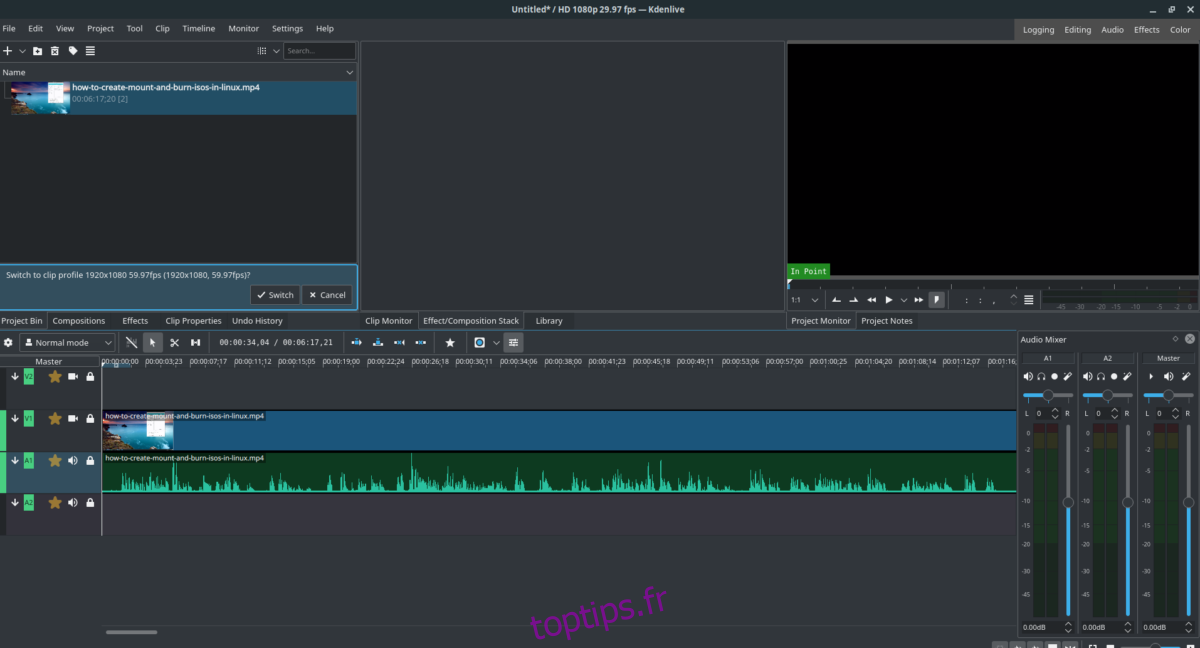
Étape 4 : L’audio et la vidéo étant découplés, vous pouvez maintenant supprimer l’audio d’origine. Pour ce faire, faites un clic droit sur la piste audio et sélectionnez « Supprimer le clip sélectionné ».
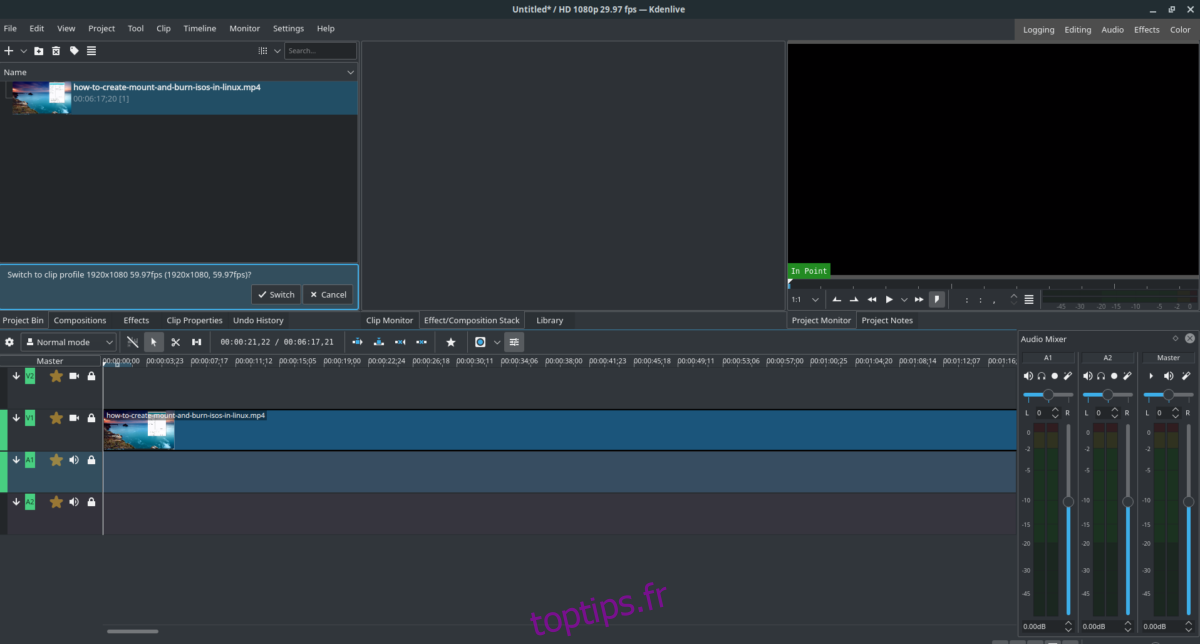
Étape 5 : Pour remplacer la piste audio supprimée, ajoutez un nouveau fichier audio à Kdenlive et placez-le sur la piste A1.
Étape 6 : Pour enregistrer votre projet, appuyez sur Ctrl + Entrée sur votre clavier.